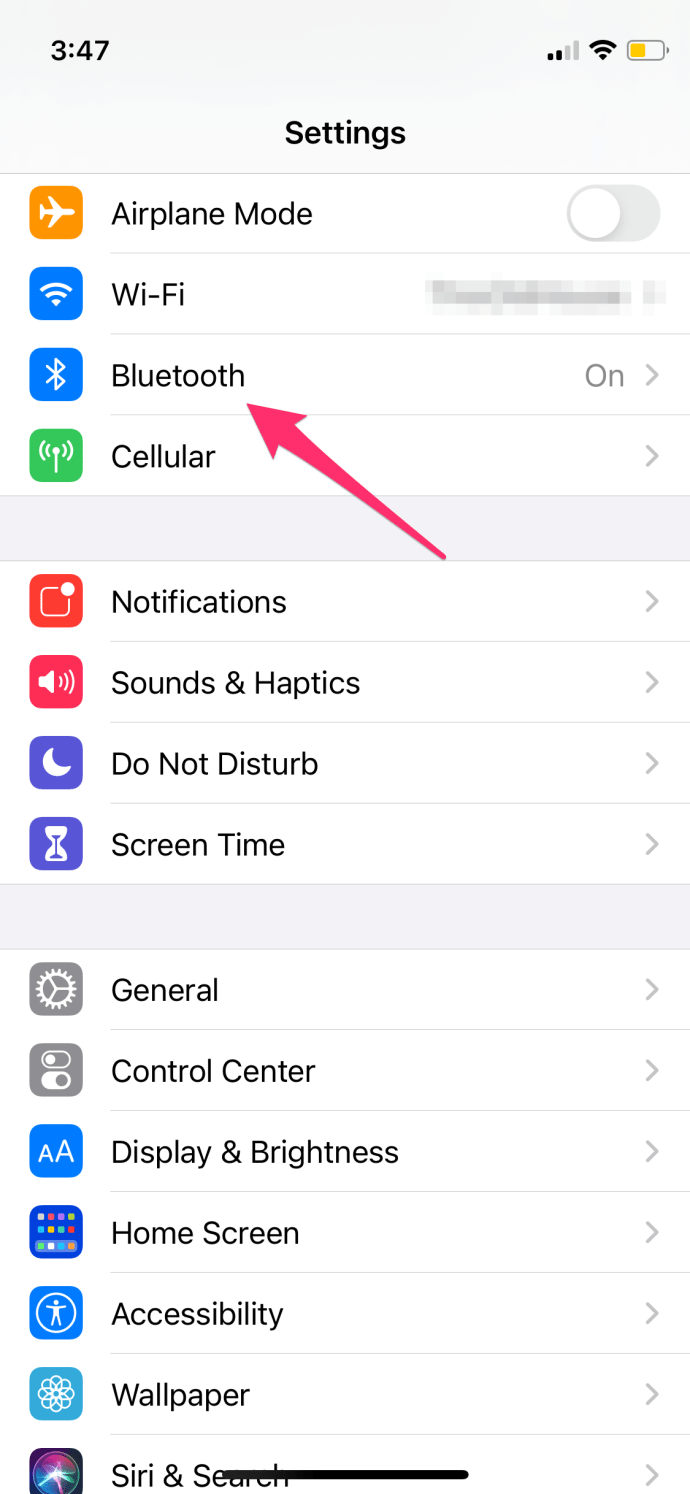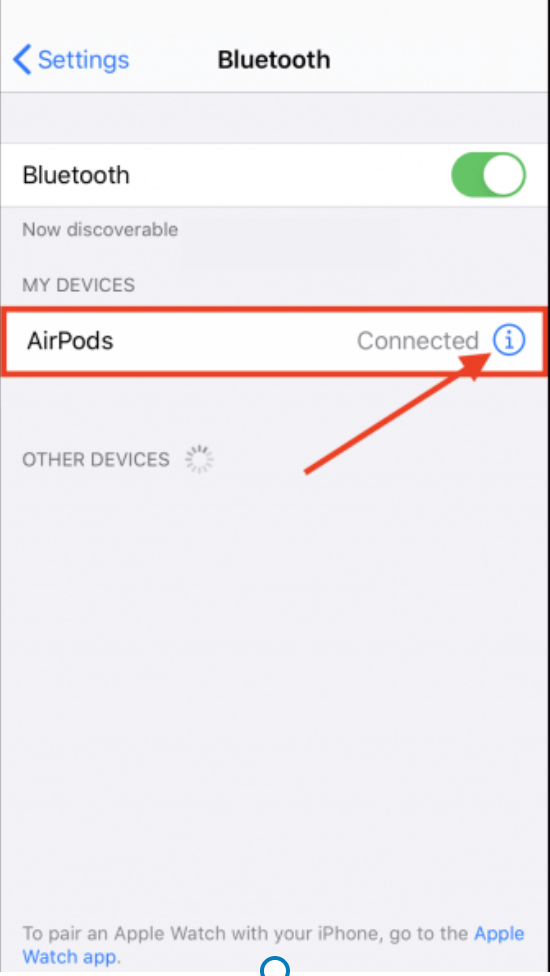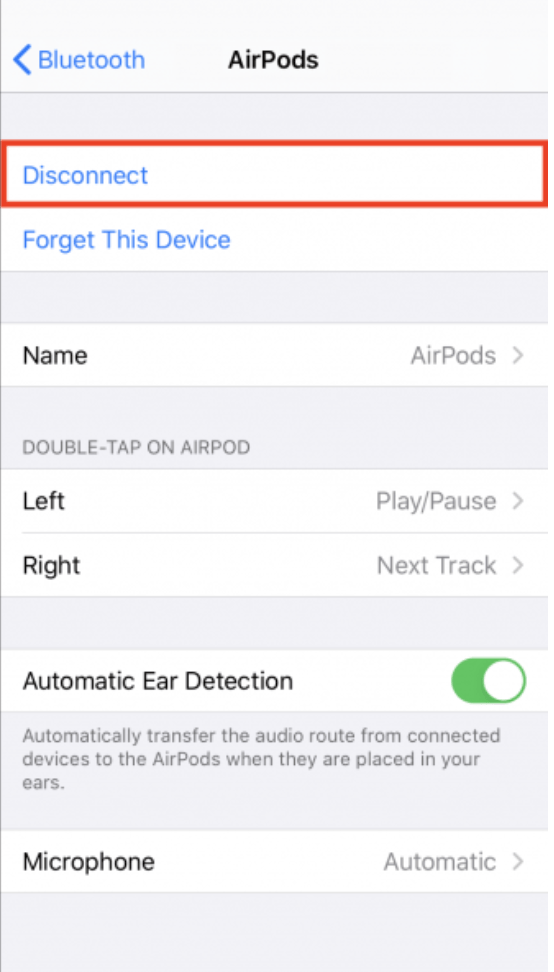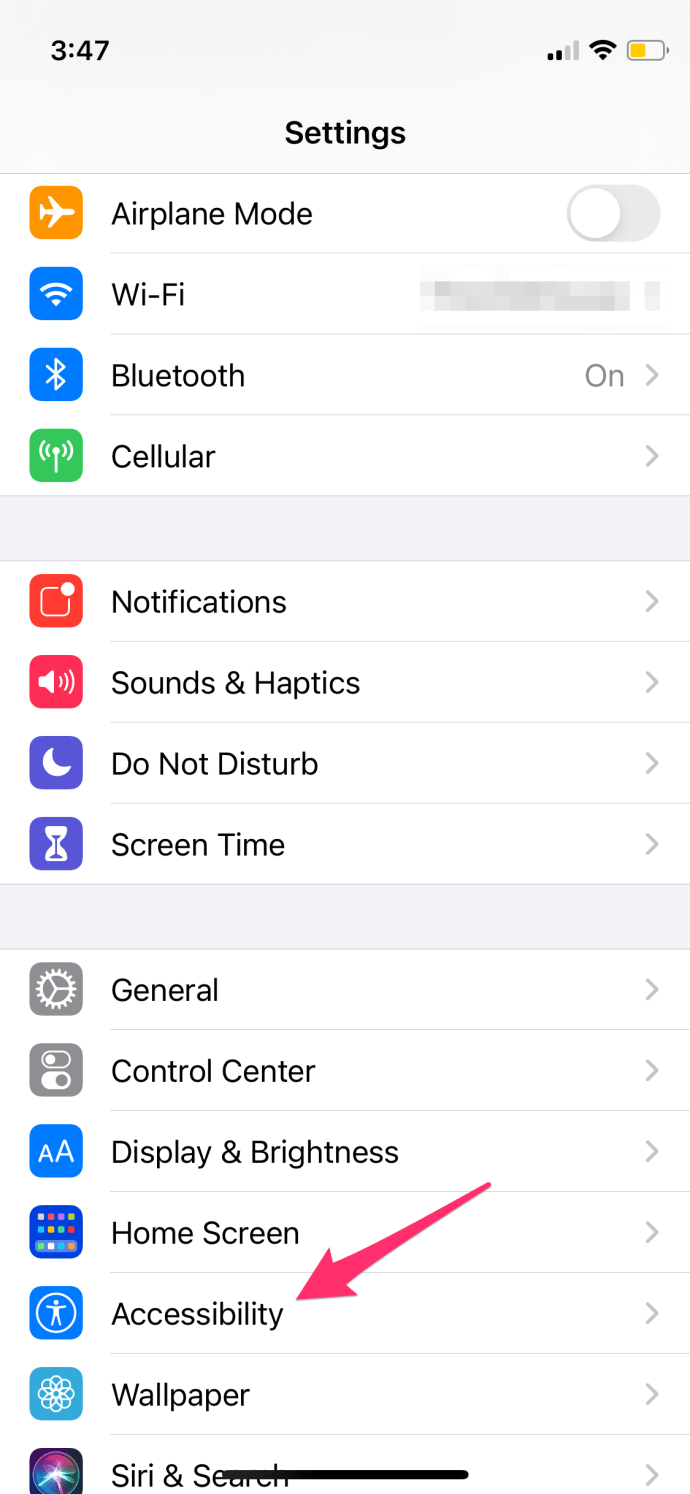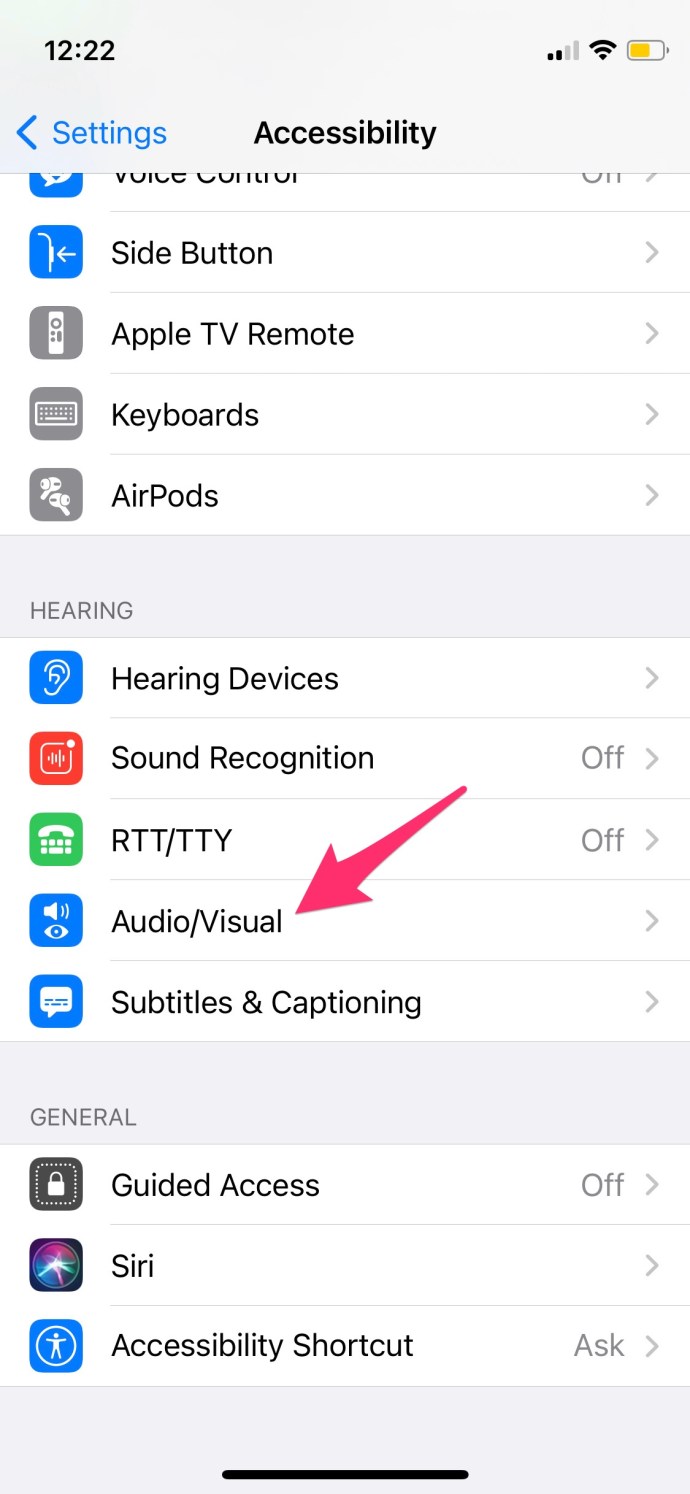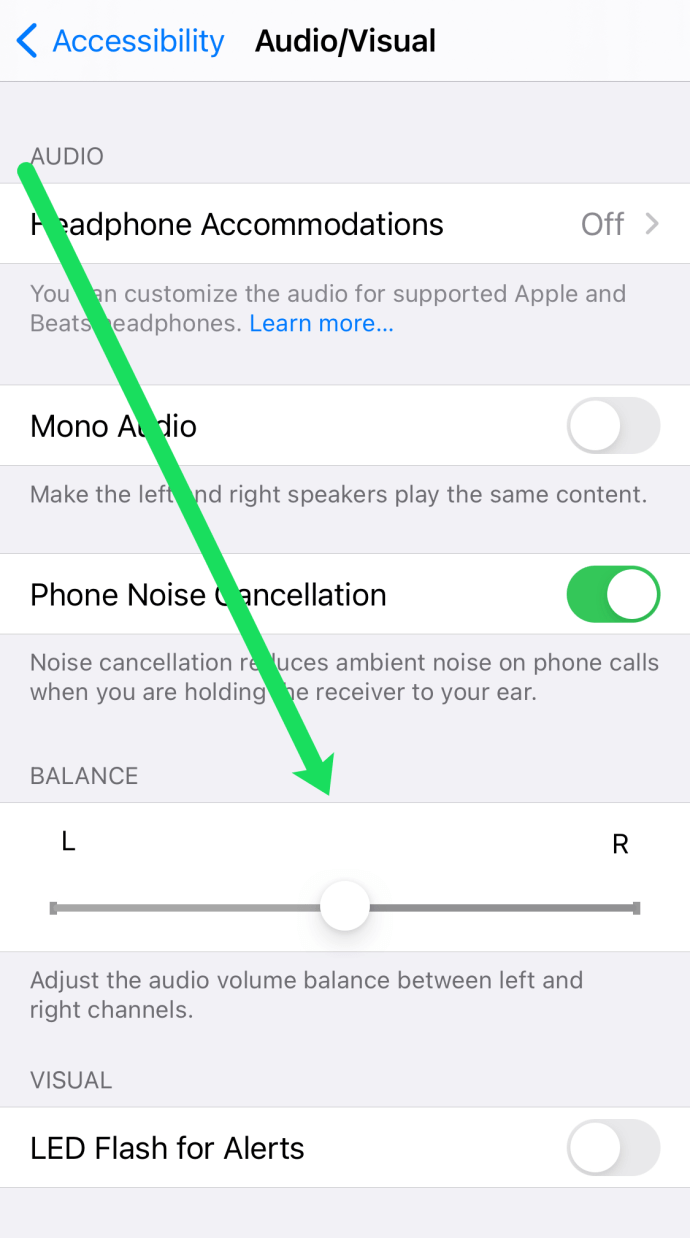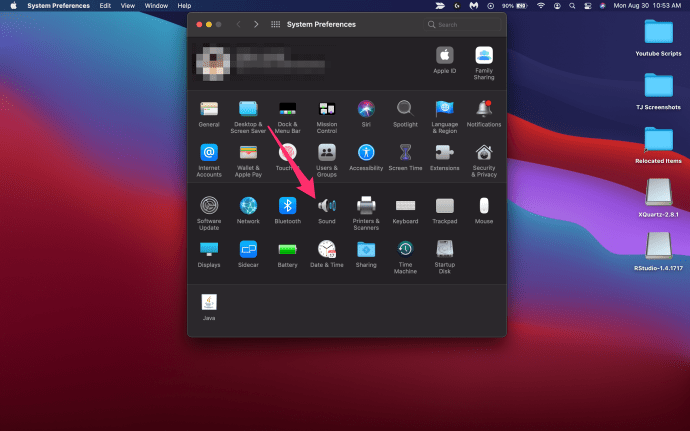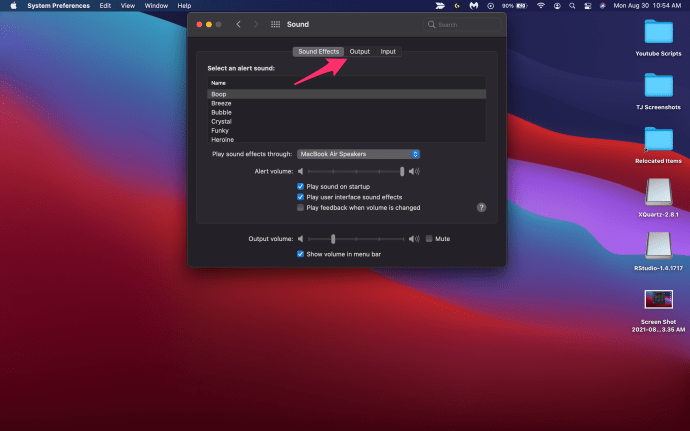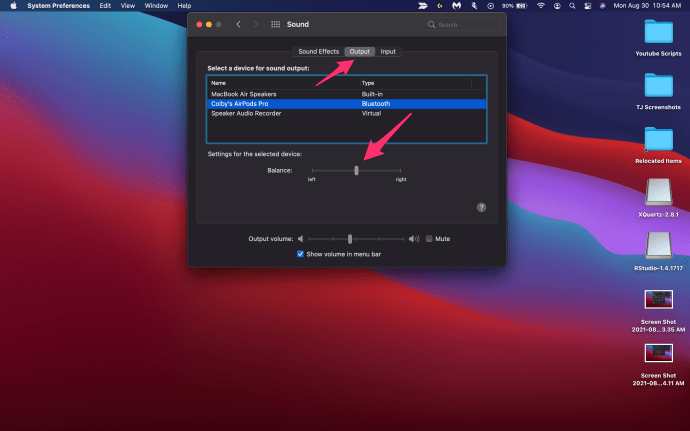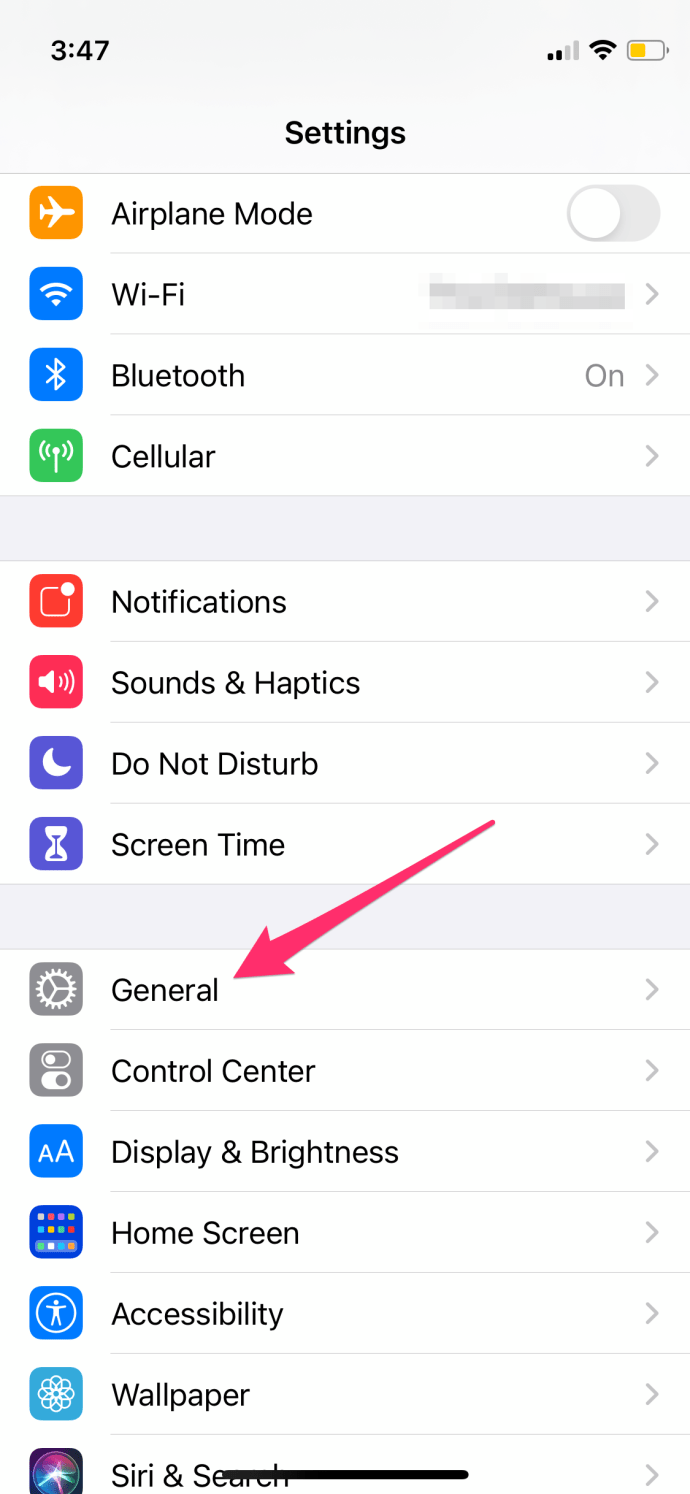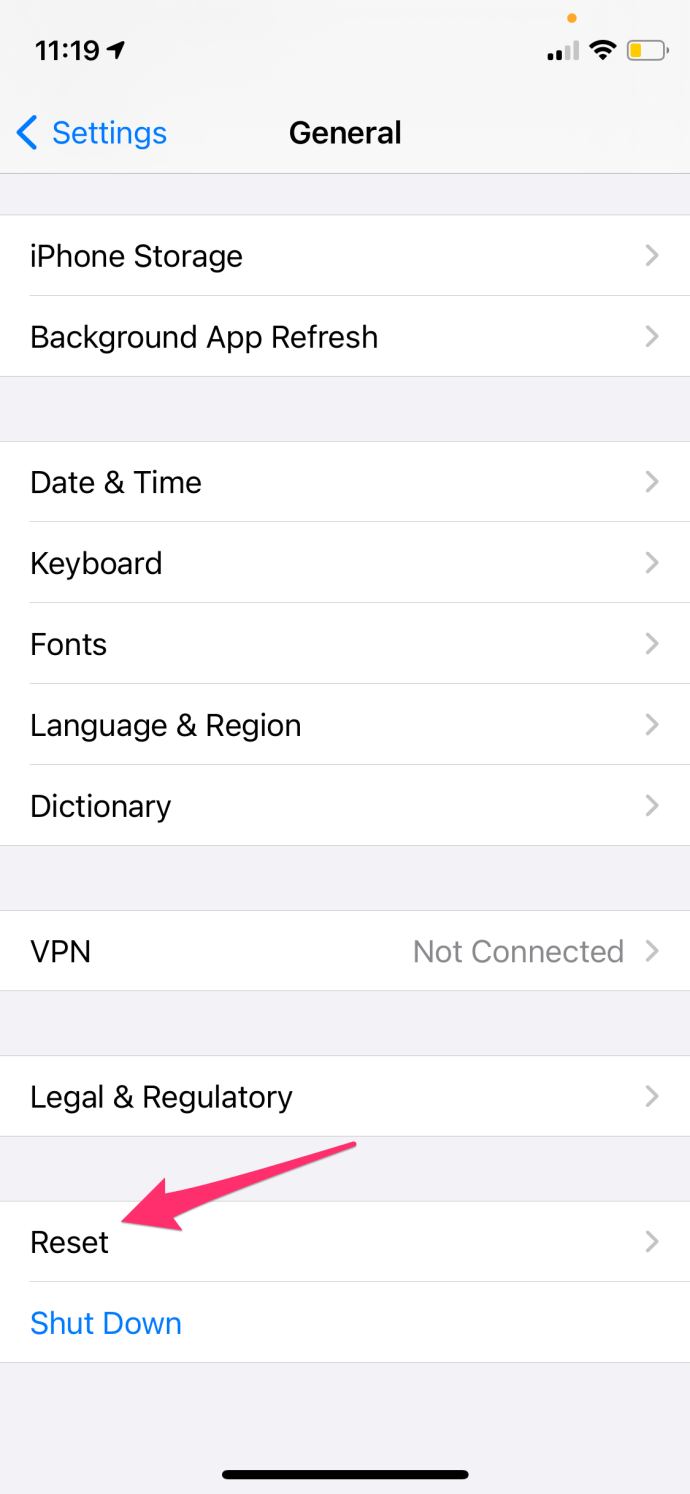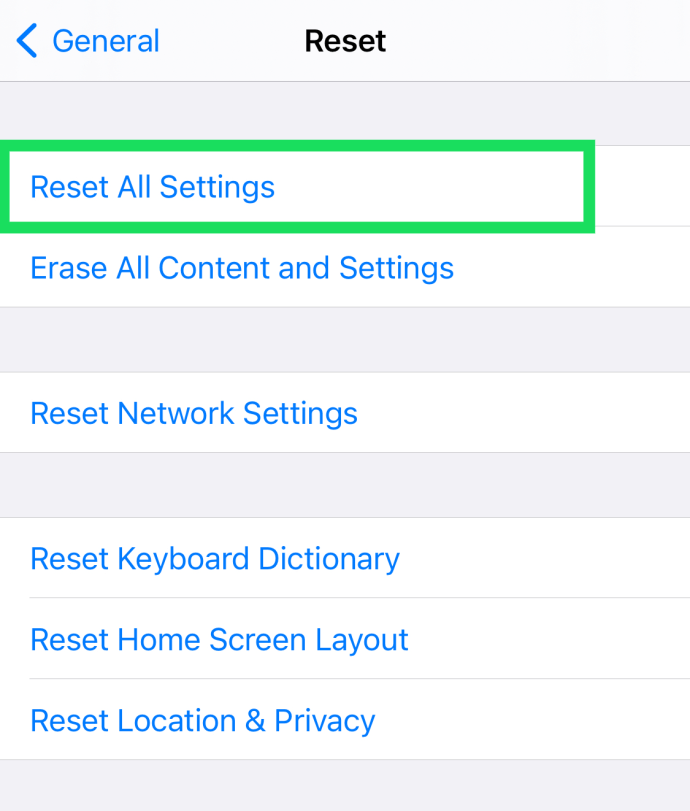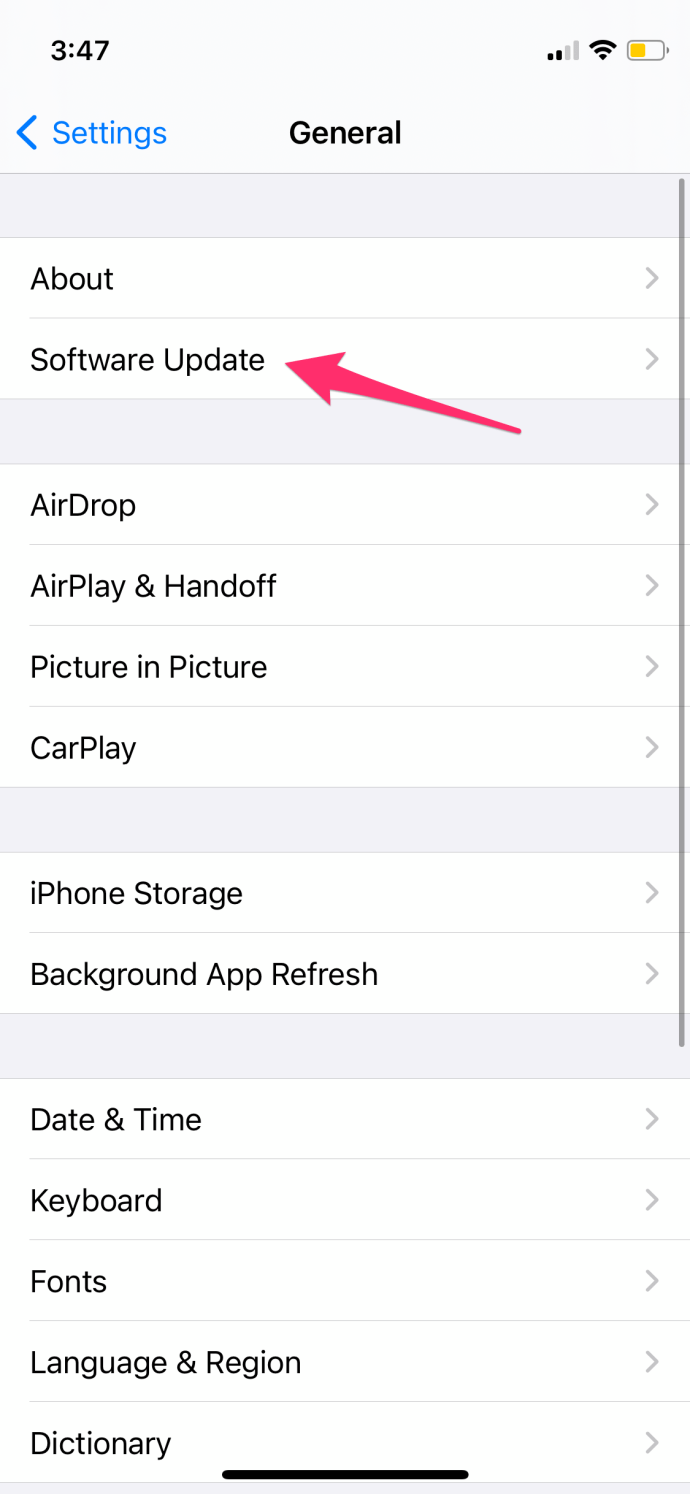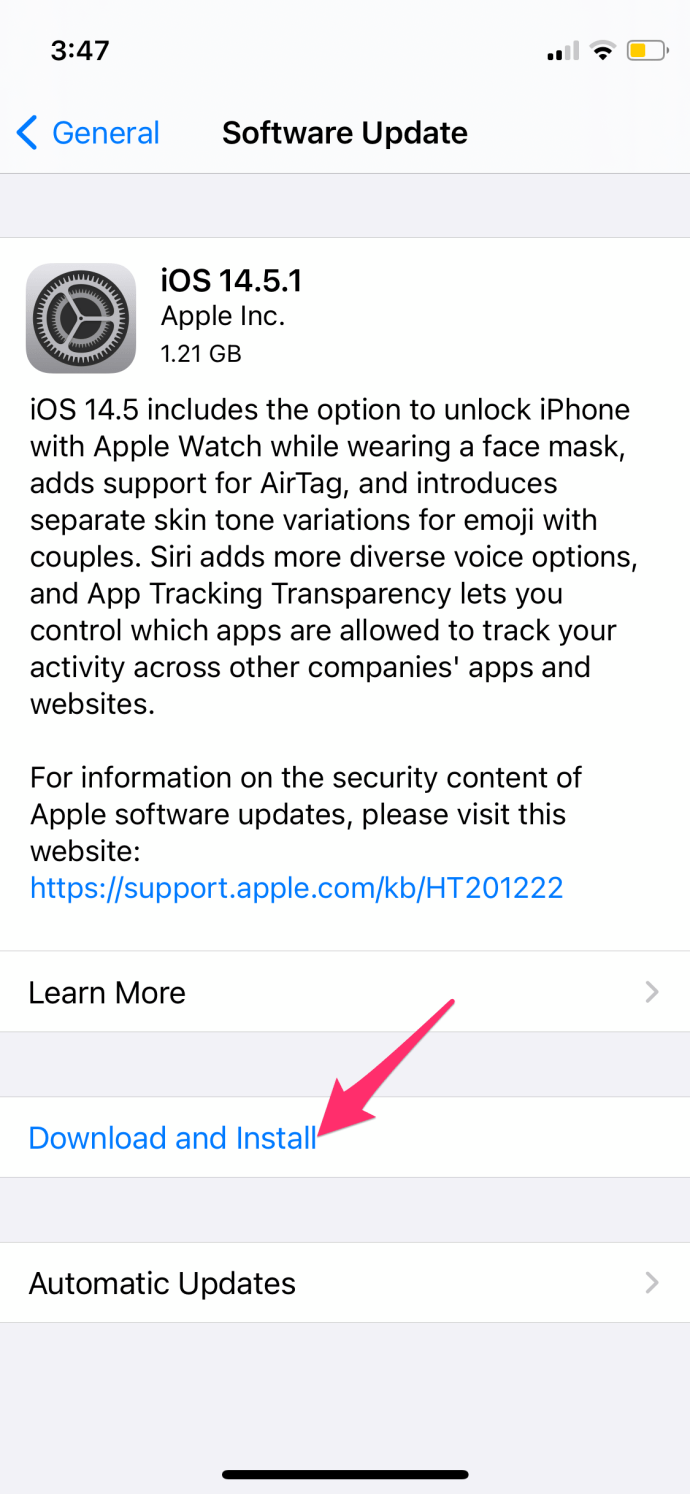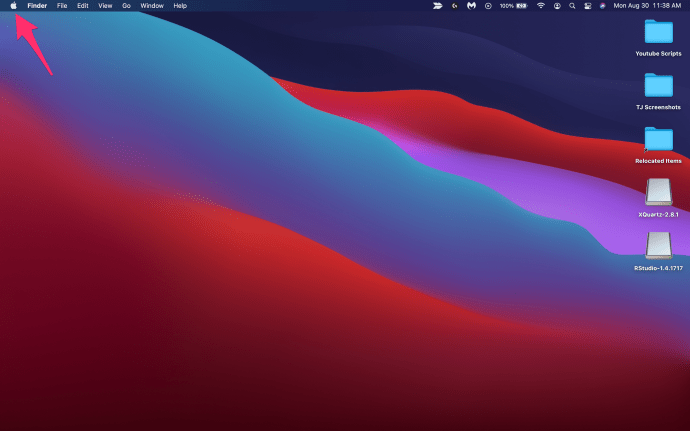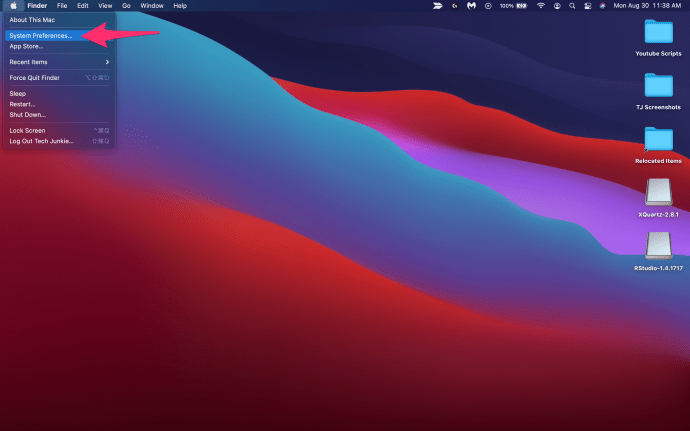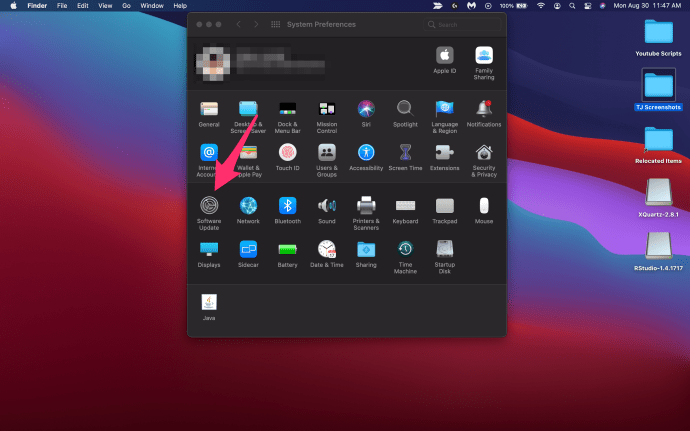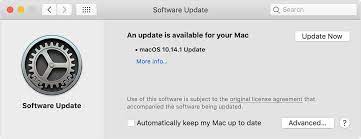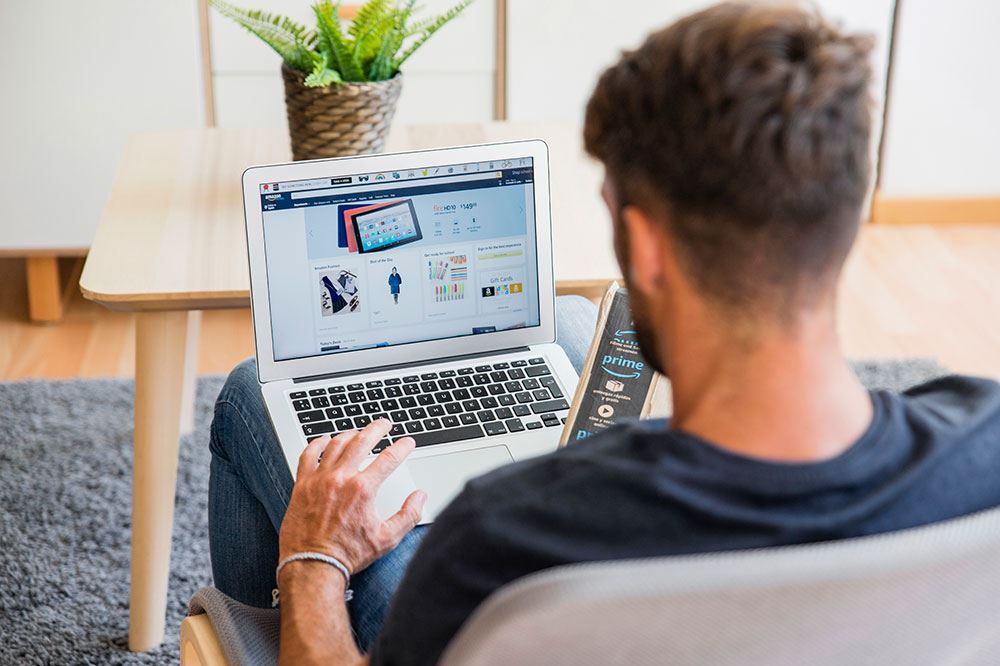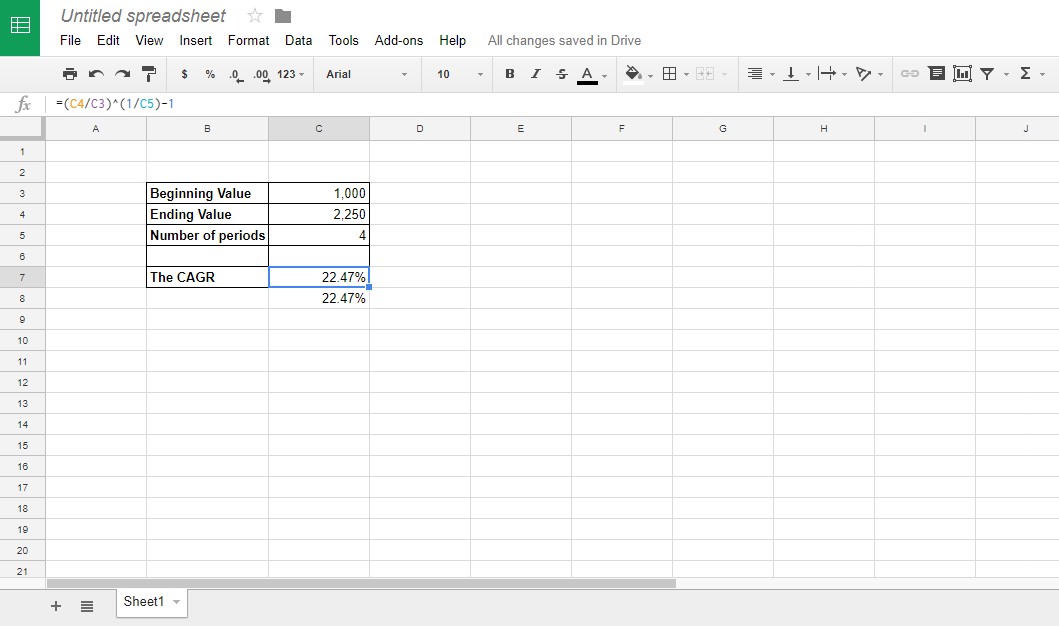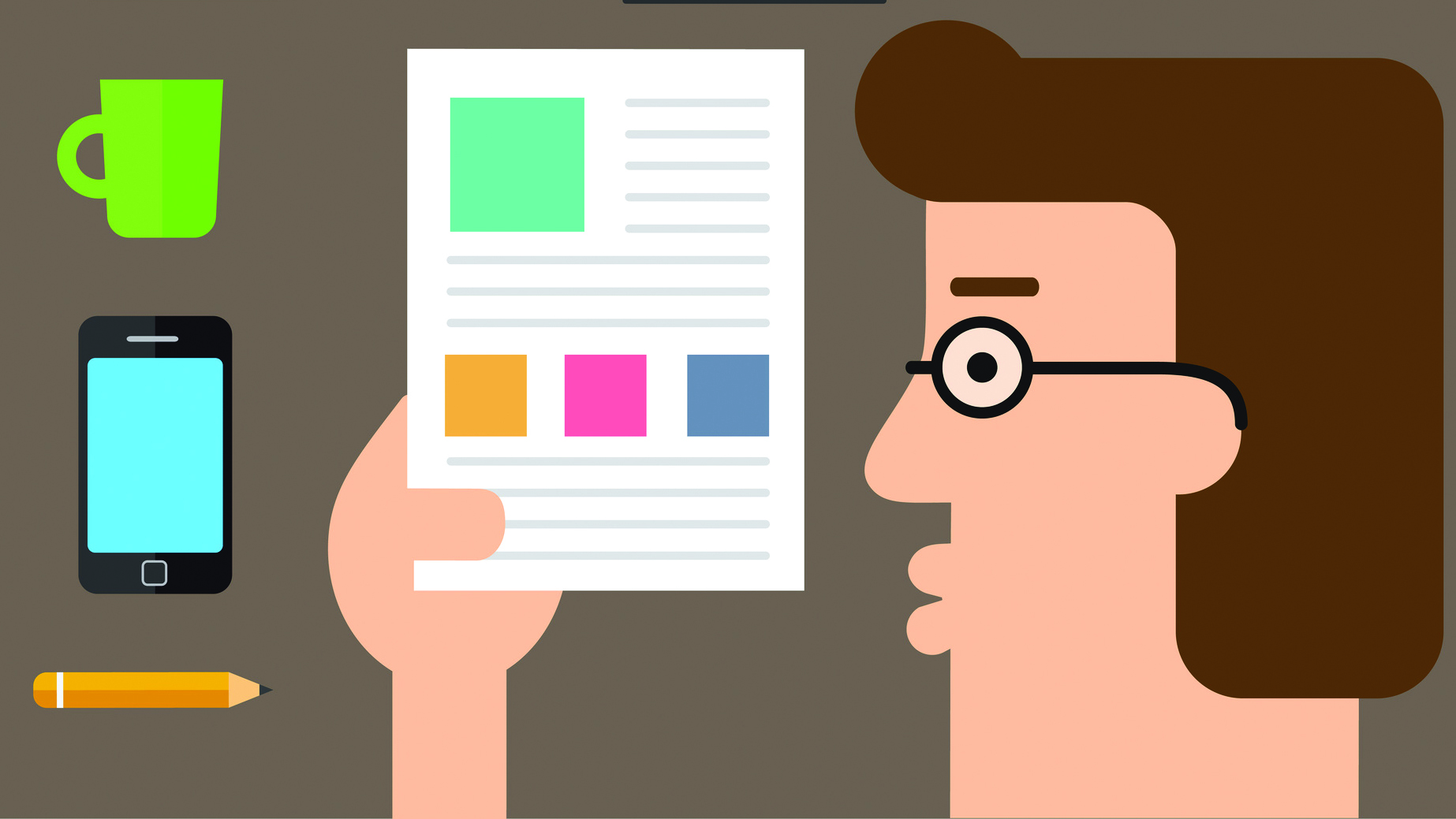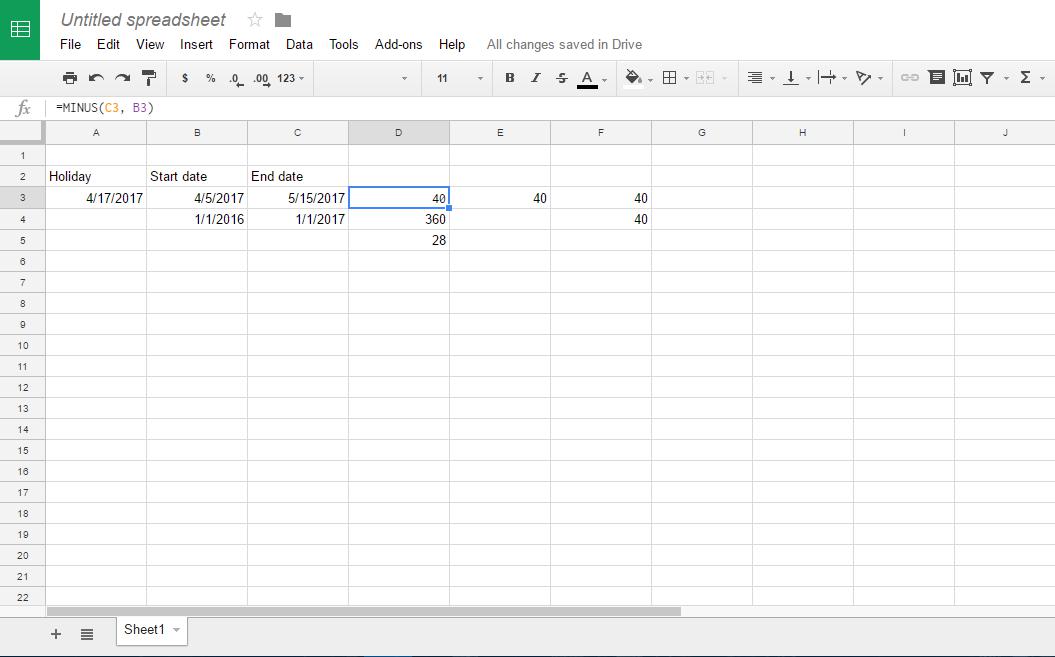AirPods грають лише в одному вусі – як виправити
AirPods швидко стали одними з найпопулярніших навушників у світі завдяки їх надійному, простому та зручному дизайну. Однак, як і будь-які інші навушники, AirPods можуть мати деякі проблеми.

Однією з поширених проблем, про які повідомляють користувачі AirPods, є те, що їхній звук відтворюється лише в одному вусі. Це, звичайно, може дуже дратувати — особливо якщо врахувати вартість цих бездротових навушників.
Почути звук лише одним вухом, можливо, гірше, ніж не чути його взагалі. Звучить безглуздо, але якщо ви стикалися з цим, ви знаєте, про що ми говоримо. Це може бути дуже дезорієнтованим, особливо якщо ви любите відеоігри.
На щастя, є кроки, які ви можете зробити, щоб допомогти вирішити цю проблему та повернути свої AirPods у робочий стан. Ця стаття допоможе вам налаштувати навушники AirPods, які грають лише в одному вусі.
Давайте розпочнемо.
Як виправити AirPods, які грають лише в одному вусі
Існує багато причин, чому ваші AirPods можуть відтворюватися лише в одному з ваших вух, і, залежно від причини проблеми, рішення буде іншим.
Це може бути викликано проблемами з програмним забезпеченням, проблемами з підключенням Bluetooth або навіть проблемами з акумулятором. У будь-якому випадку, ми розглянемо кілька найпоширеніших причин і способи їх усунення.
Рішення чекають попереду, тому уважно слідкуйте за ними.

Перевірте, чи заряджені ваші AirPods
Перше, що ви повинні перевірити, це чи заряджаються ваші AirPods належним чином. В одному з них може бути низький заряд акумулятора, що може призвести до його відключення.
Щоб перевірити, чи заряджені ваші AirPods, просто помістіть їх у чохол для зарядки, відкрийте кришку футляра та тримайте його біля свого iPhone або iPad. Це покаже вам відсоток заряду акумулятора для ваших AirPods. Крім того, ви можете перейти до налаштувань Bluetooth для своїх AirPods на будь-якому пристрої Apple і перевірити там акумулятор.

Якщо це ваша проблема, виправлення неймовірно просте і його можна зробити негайно. Просто помістіть AirPods у футляр і зарядіть їх за допомогою кабелю Lightning.
Коли вони заряджені, спробуйте пограти з ними у щось і подивіться, чи це вирішило проблему. Якщо проблема не зникає, а звук лише в одному вусі, спробуйте наступне рішення.
Очистіть AirPods
У деяких випадках проблема може бути просто в тому, що ваші AirPods не чисті. Переконайтеся, що обидва AirPods ретельно очищені. Звучить безглуздо, але якщо вони заповнені вушною сіркою, вони не спрацюють. Або гучність буде менше, або вони повністю перестануть працювати.
Скористайтеся ватною паличкою, ватним наконечником, вологою серветкою для чищення або обережно почистіть її зубною щіткою з м’якою щетиною. Скрабуйте, поки вони знову не стануть сяяти як нові. Не використовуйте воду, оскільки ви можете пошкодити їх або зіпсувати. Якщо ви повинні використовувати рідину для очищення Airpods, використовуйте мінімальну кількість спирту, оскільки він швидко висихає. Тільки будьте обережні, щоб не використовувати занадто багато, інакше ви ризикуєте пошкодити основні внутрішні компоненти.
Нарешті, ви також повинні очистити зарядний футляр! Використовуючи Q-tip, почистіть зарядний футляр там, де несправний AirPod підключається. Якщо AirPod не заряджається належним чином, звук від нього не лунатиме. Очистіть порт і трохи зарядіть його.
Тепер надіньте їх і перевірте. Чи є звук в обох ваших вухах? Якщо ні, перейдіть до наступного рішення.
Знову підключіть AirPods
Часто проблеми з AirPod є результатом поганого з’єднання Bluetooth. В результаті рішення може полягати в тому, щоб повторно підключити AirPods до смартфона.
Можливо, це вам вже спало на думку, але спробувати все одно варто. Від’єднання AirPods та під’єднання їх знову є одним із тих простих рішень (наприклад, вимкнути й увімкнути щось знову), яке працює більшість часу. Ось як це можна зробити на своєму iPhone:
- відчинено Налаштування на вашому iPhone.
- Виберіть Bluetooth.
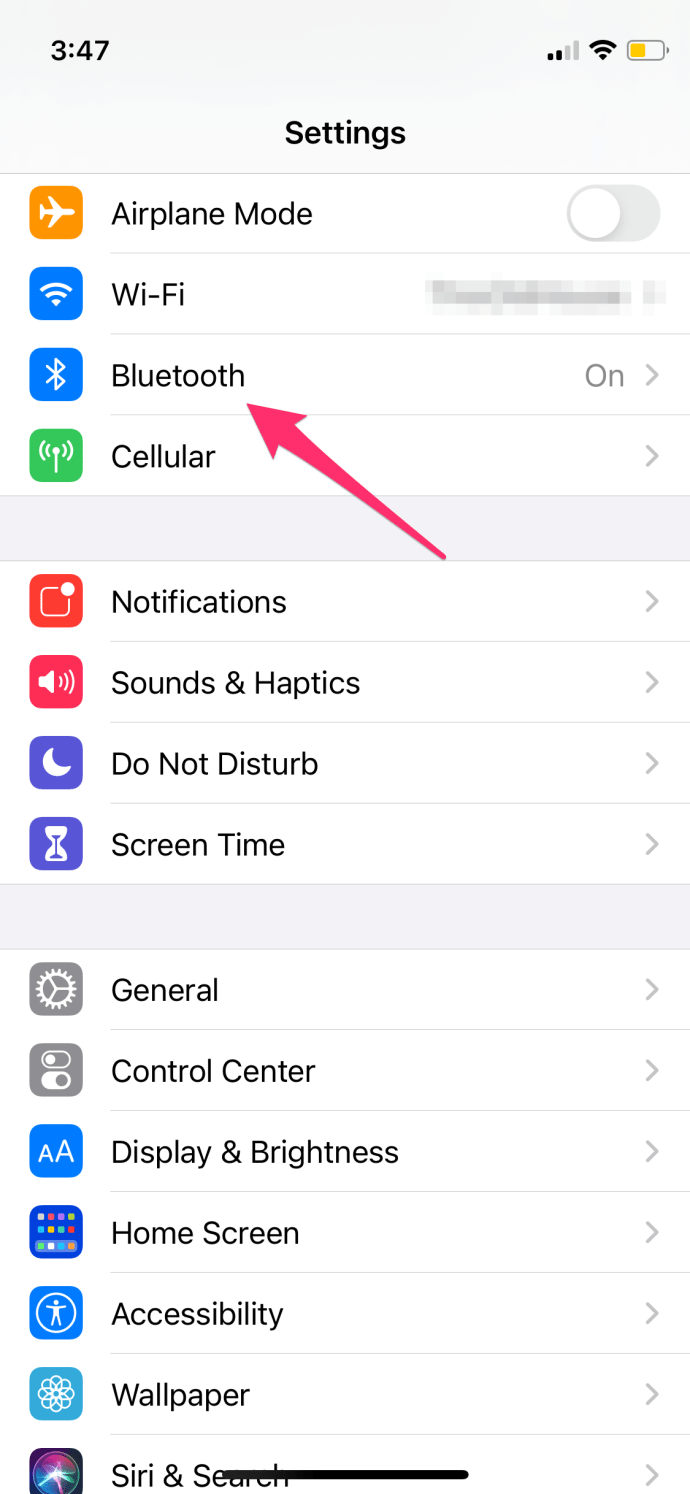
- Натисніть на «я” біля ваших AirPods.
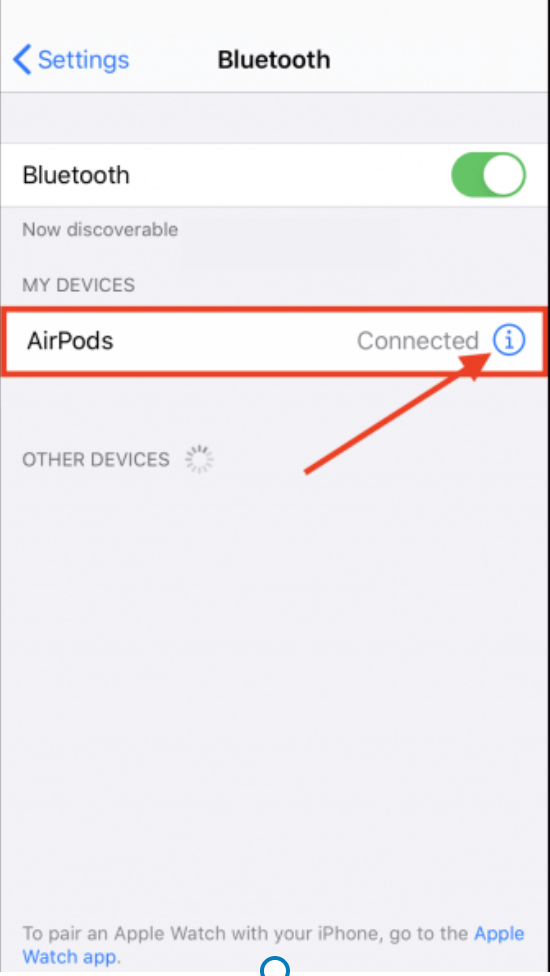
- Натисніть на Від’єднати і підтвердіть у спливаючому вікні.
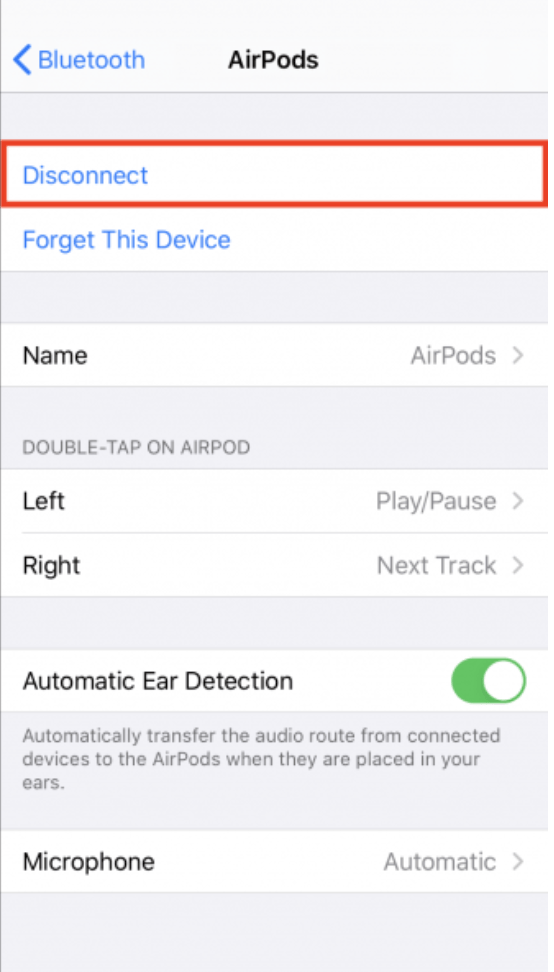
Ще раз підключіть AirPods до телефону, повернувшись до налаштувань Bluetooth і торкнувшись своїх Airpods. Вони обидва зараз працюють? Якщо ні, є інші рішення.
Вимкніть Bluetooth
Проблеми з Bluetooth на вашому пристрої можуть спричинити неправильну роботу AirPods. Ви можете вимкнути Bluetooth у налаштуваннях Bluetooth. Хоча в Центрі керування є можливість від’єднати пристрої Bluetooth, це насправді не вимкне Bluetooth.
Після того, як ви повністю вимкнули Bluetooth, зачекайте приблизно хвилину, а потім увімкніть Bluetooth знову. Ще раз перевірте, чи працюють обидва ваші AirPods. Якщо ні, перейдіть до наступного кроку.
Знайдіть свій стереобаланс
У вашому смартфоні є налаштування стереобалансу. Стереобаланс – це розподіл звуку між кожними вашими навушниками. Ліві та праві навушники повинні бути збалансовані, щоб працювати, інакше у вас виникнуть проблеми, наприклад, один навушник перестане працювати.
Ось як це перевірити на iPhone:
- Відкрийте Налаштування на вашому телефоні.
- Перейдіть до Доступність табл.
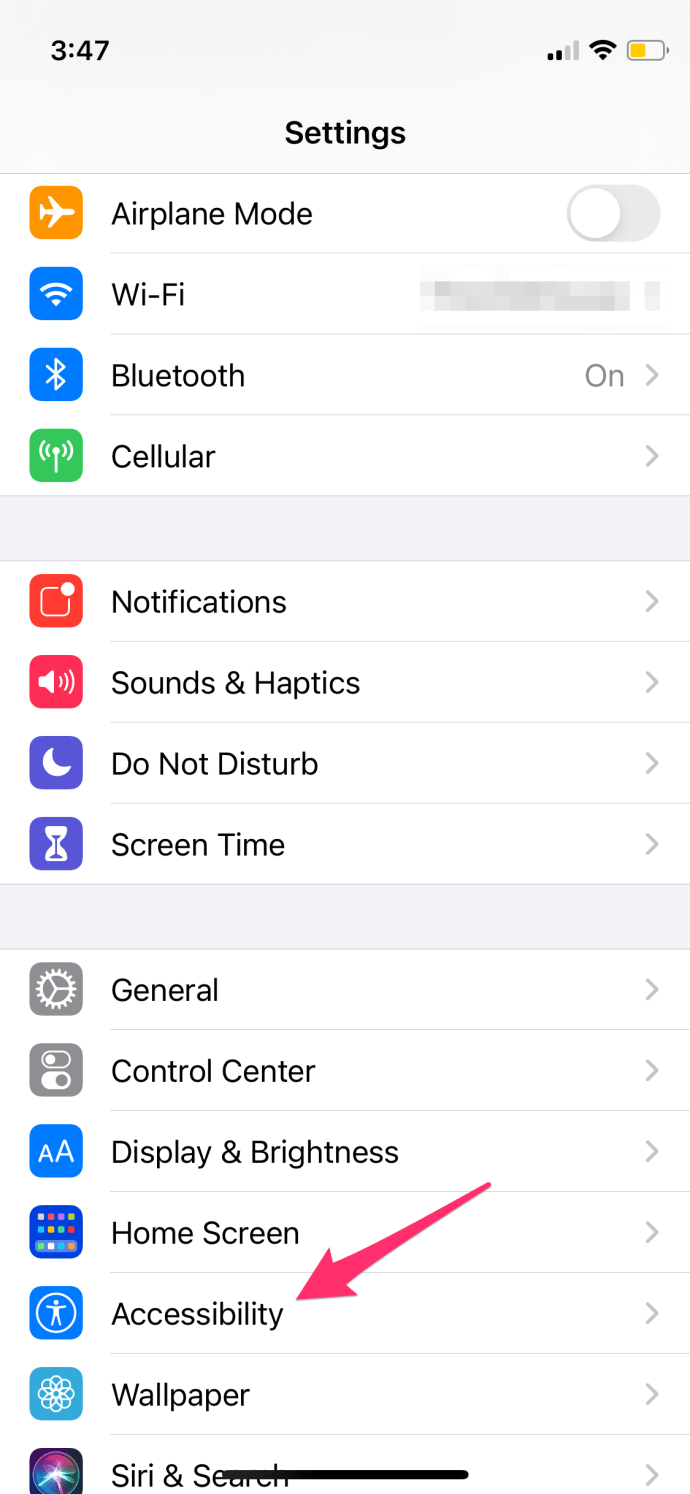
- Прокрутіть униз до Аудіо/візуальний і торкніться його.
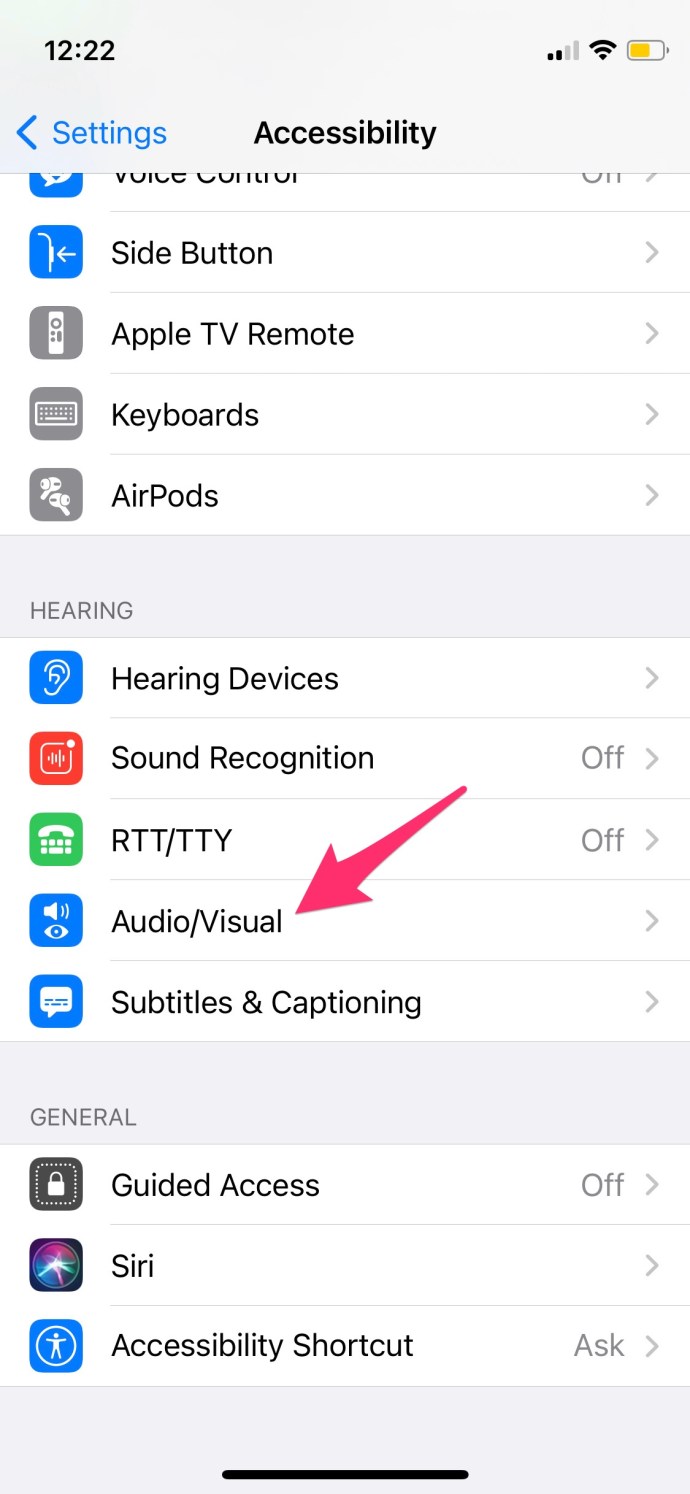
- Подивіться на букви Л і Р. Перемістіть повзунок прямо посередині, що дасть вам ідеальний баланс 50-50.
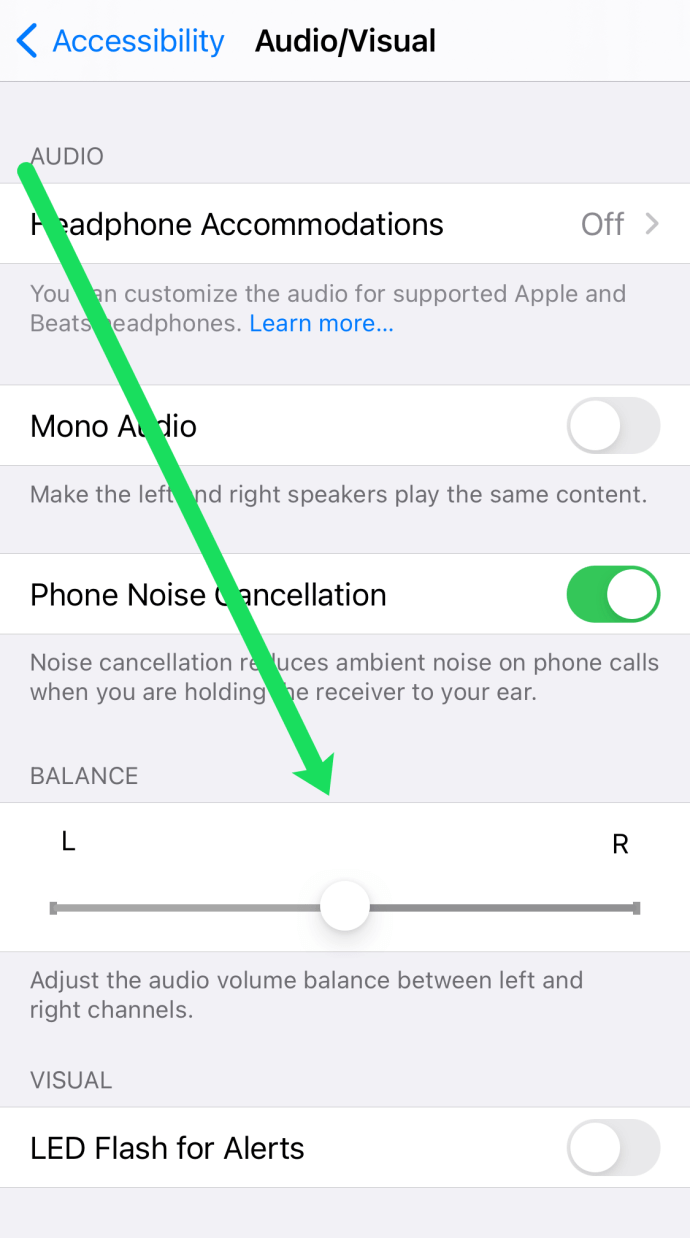
- Вимкніть Моно-аудіо опція, якщо вона увімкнена.
Ось як перевірити баланс стерео на Mac:
- відчинено Системні налаштування.
- Виберіть Звук.
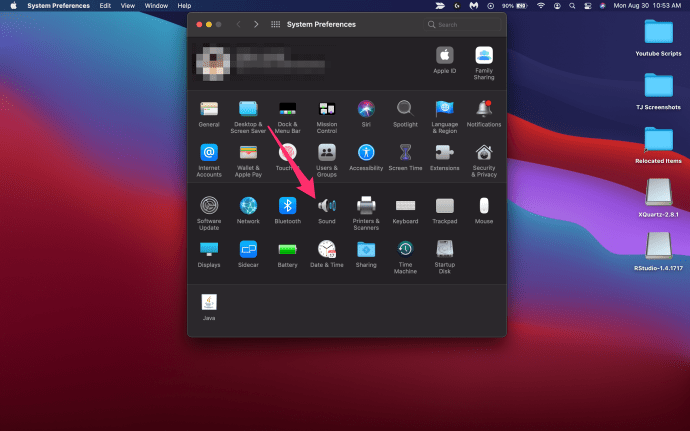
- Натисніть на Вихід.
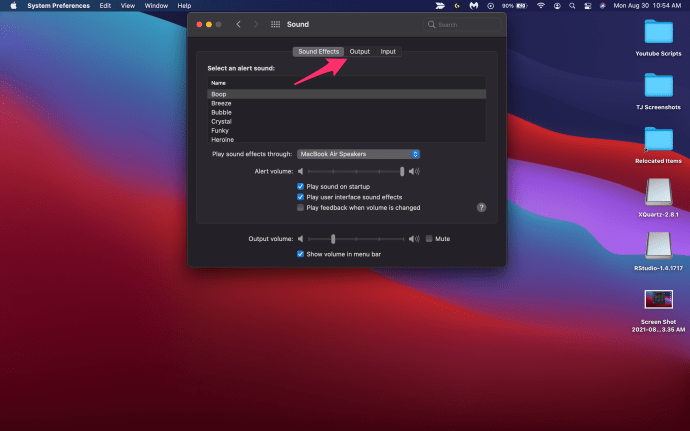
- Виберіть свої AirPods в цьому меню.
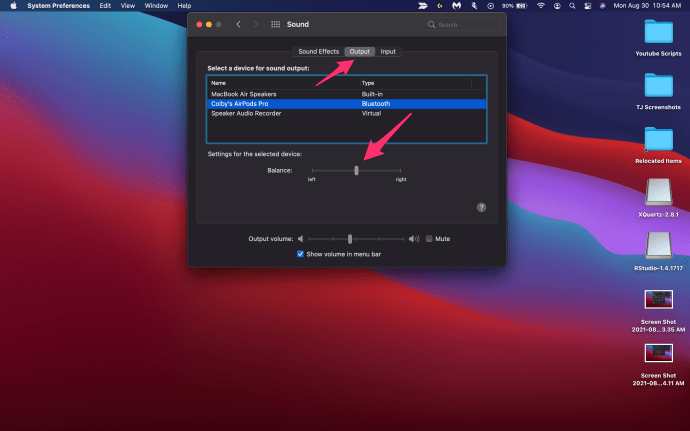
- Помістіть повзунок точно по центру між ними ліворуч і правильно якщо це ще не так.

Якщо це не вирішить вашу проблему, то настав час зробити останній крок.
Перевірте свій пристрій
Можливо, винен ваш пристрій, а не AirPods. Щоб перевірити, чи це так, підключіть до іншої пари навушників Bluetooth і подивіться, чи не зіткнулися ви з такою ж проблемою. Якщо ви це зробите, то проблема криється у вашому пристрої, а не в AirPods.
У цьому випадку вам потрібно буде скинути налаштування вашого пристрою. Ось як це зробити на вашому iPhone:
- Йти до Налаштування.
- Виберіть Генеральний табл.
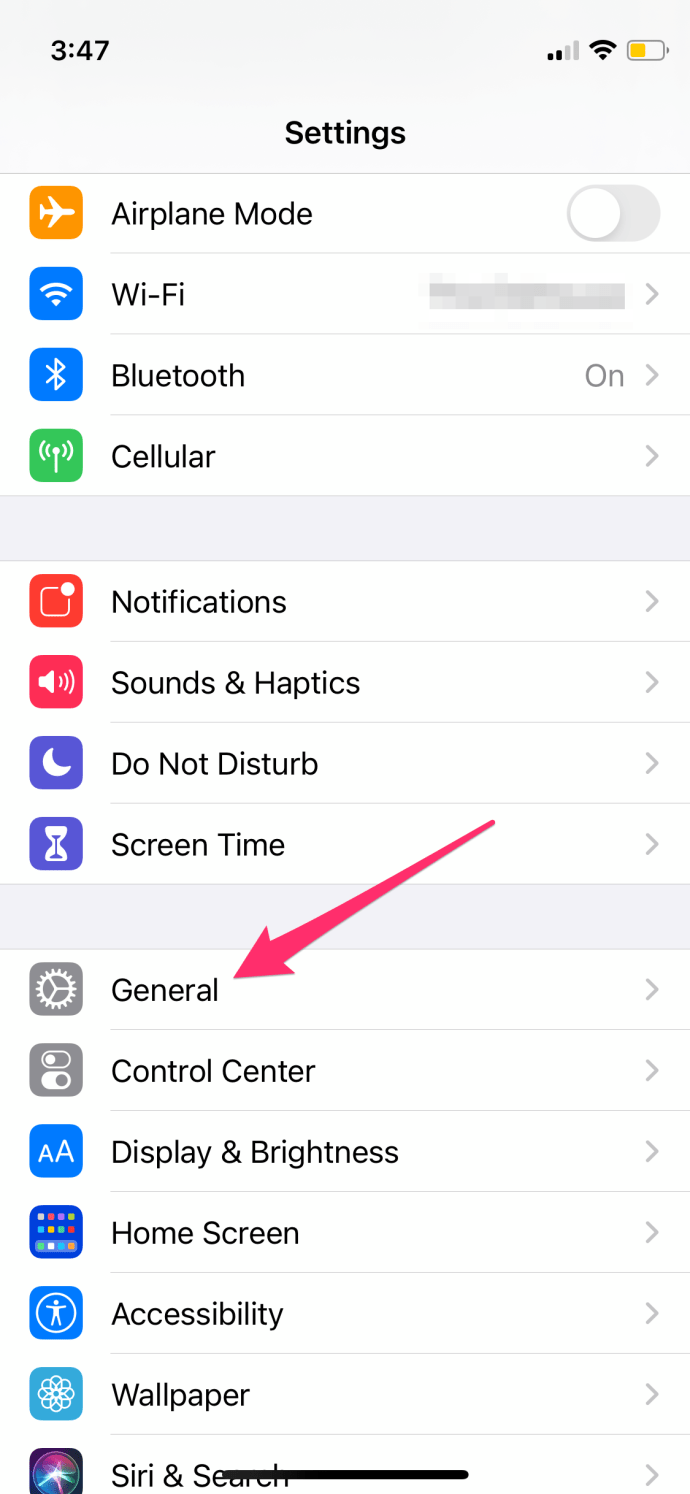
- Прокрутіть униз до Скинути
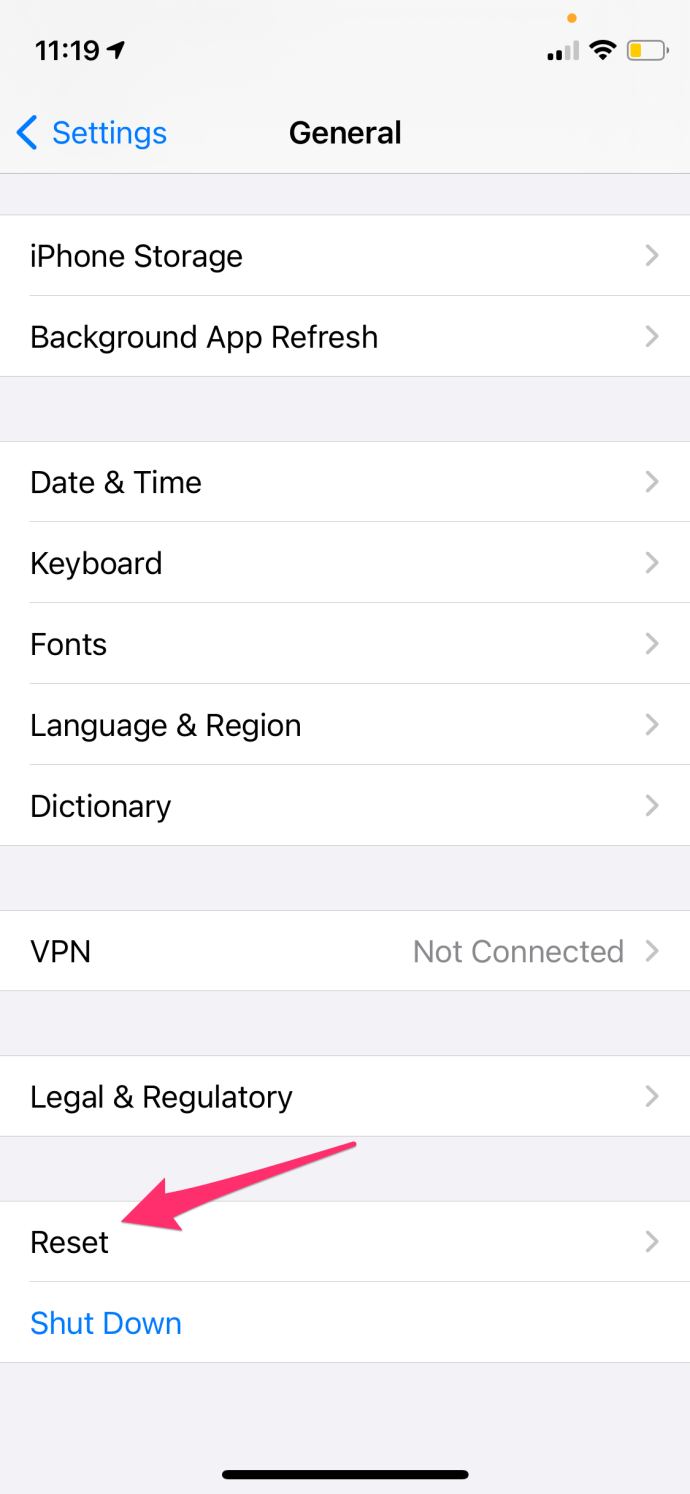
- Виберіть Скинути всі налаштування.
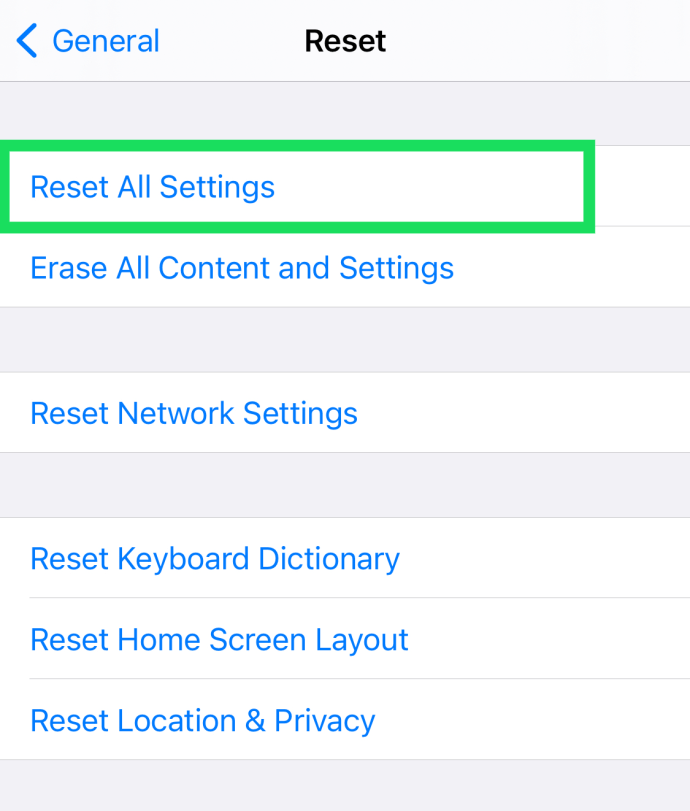
Ваш пристрій буде скинуто до налаштувань за замовчуванням, але не хвилюйтеся, ваші дані не буде втрачено. Знову підключіться до своїх AirPods і перевірте, чи вони обидва працюють. Якщо ні, то настав час звернутися до професіоналів.
Оновіть свою ОС
Якщо ви коли-небудь читали одну з наших численних статей, ви, ймовірно, бачили ці рекомендації раніше. Це тому, що багато наших технічних проблем спричинені застарілим програмним забезпеченням. Це також стосується функції підключення Bluetooth, на яку покладаються ваші Airpods для належної роботи.
Хоча проблеми з програмним забезпеченням зазвичай впливають на обидва Airpods, варто спробувати оновлення. Ось як оновити пристрій Apple:
Оновлення програмного забезпечення на iOS
- Відкрийте Налаштування на своєму iPhone і натисніть на Генеральний.
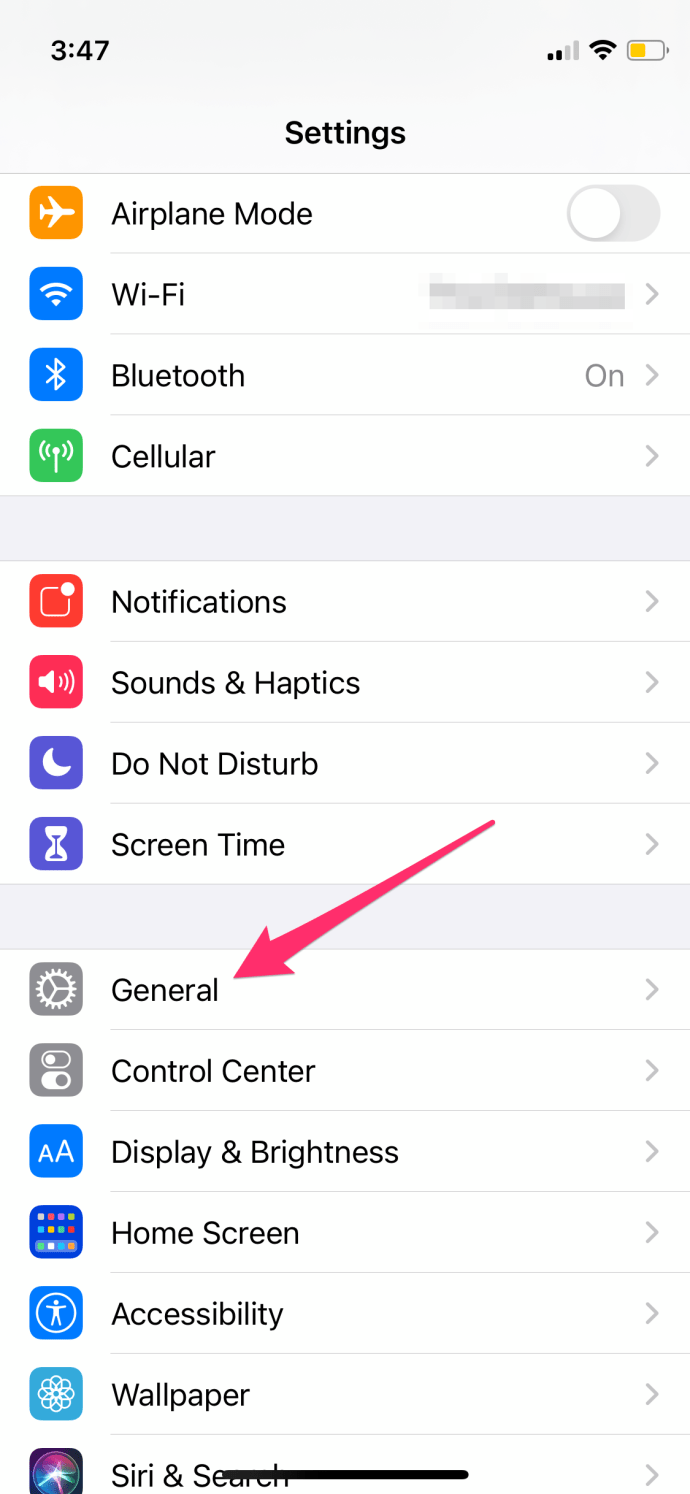
- Натисніть на Програмне оновлення.
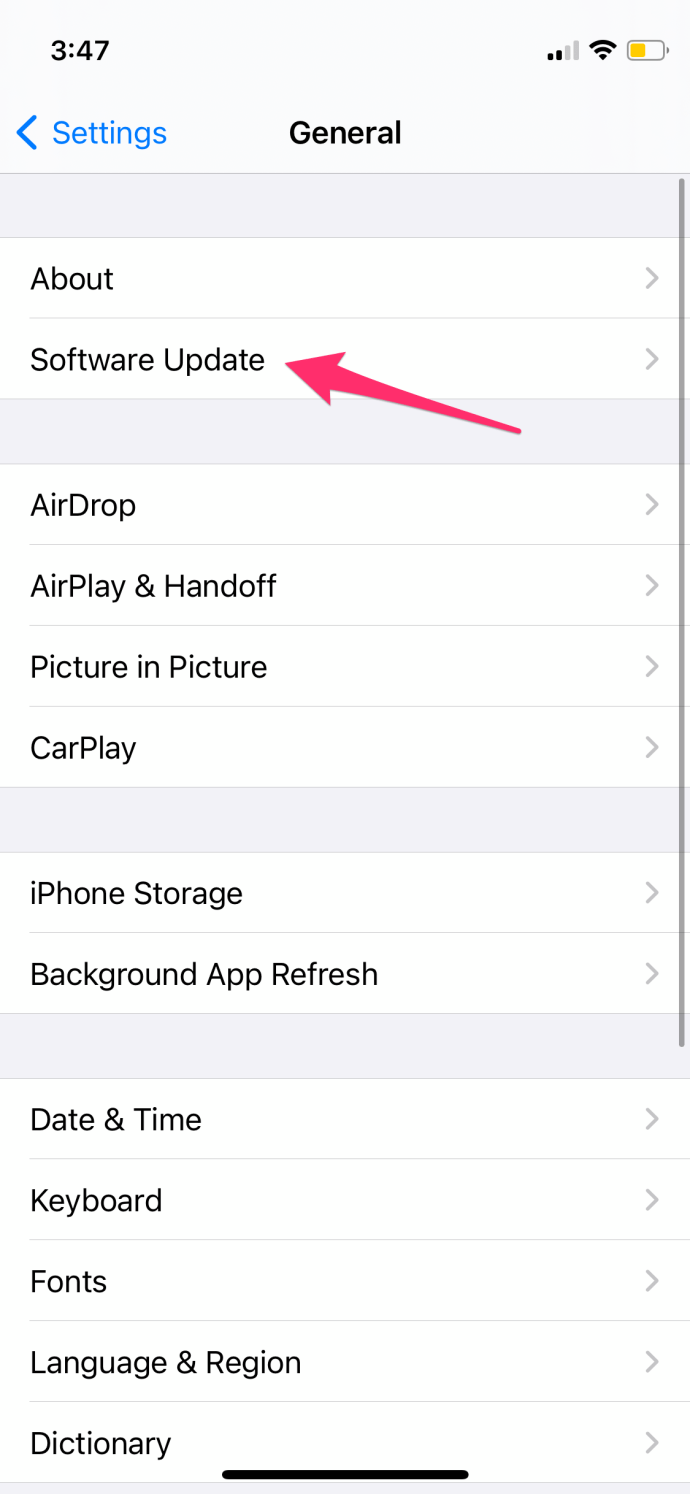
- Якщо такий є, натисніть Завантажте та встановіть.
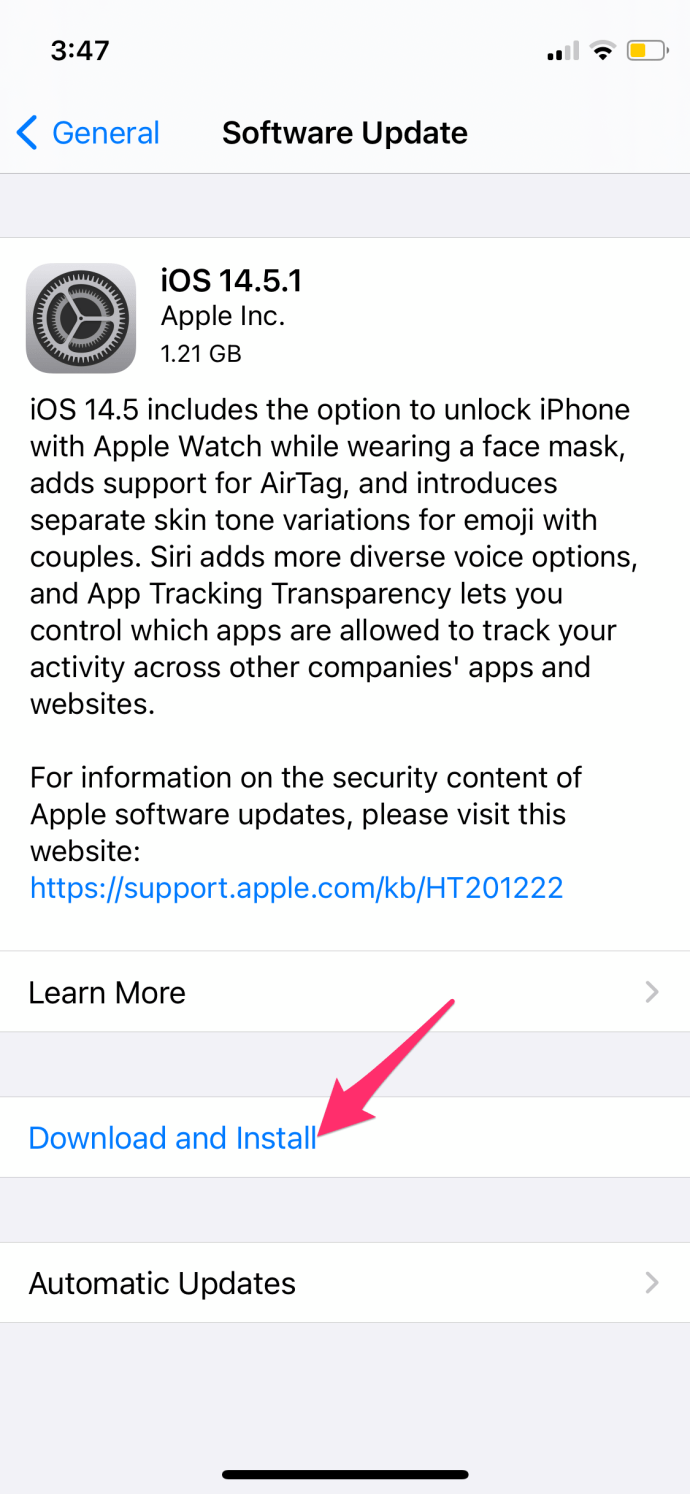
Оновлення програмного забезпечення на Mac
- Торкніться значка Apple у верхньому лівому куті вашого Mac.
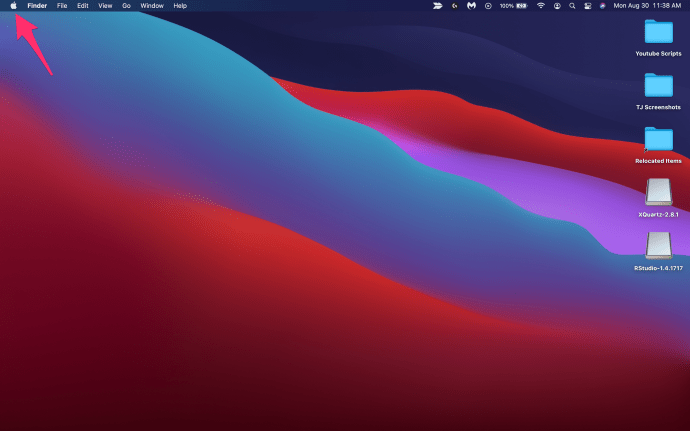
- Натисніть на Системні налаштування.
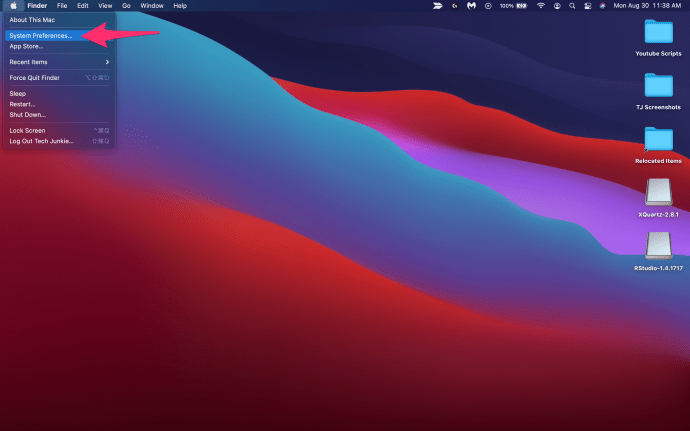
- Торкніться Програмне оновлення.
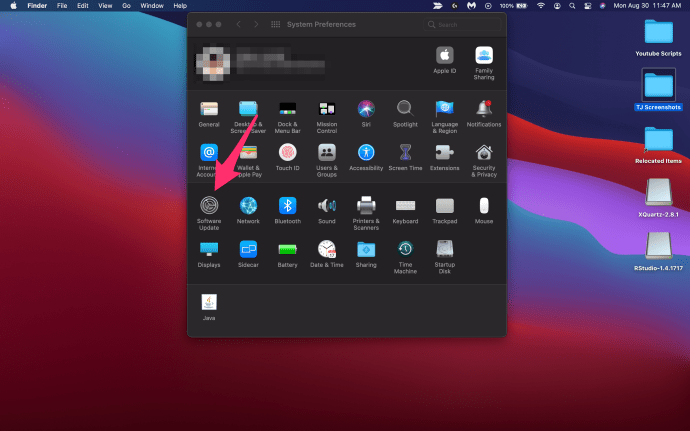
- Вдарити Оновити зараз і виконайте кроки, щоб оновити macOS.
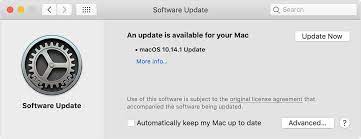
Після успішного завершення оновлення підключіть Airpods, щоб перевірити, чи це вирішило вашу проблему.
Зверніться до служби підтримки Apple
Останнім варіантом є звернення безпосередньо до Apple. Перейдіть на їхній офіційний веб-сайт і перегляньте розділ AirPods. Знайдіть вкладку Якість звуку та знайдіть там рішення. Звідти ви можете зателефонувати їм або зв’язатися з ними онлайн.

Якщо жоден з інших варіантів не спрацював для вас, Apple, сподіваємося, зможе допомогти вам вирішити ваші проблеми.
Питання що часто задаються
Ось ще кілька відповідей на ваші запитання про Airpods.
Що робити, якщо один з моїх AirPods відсутній?
Якщо не вистачає лише одного з крихітних бутонів, ви можете спробувати знайти його за допомогою Find My iPhone. Щоб це спрацювало, вам потрібно бути в зоні дії AirPod і підключити його до вашого iPhone. Торкніться своїх AirPods у «Знайти мій iPhone» та натисніть «Відтворити звук». Буде дуже тихо, тому вам потрібно буде уважно слухати.
Якщо ваш AirPod – це втрачена справа; ви можете придбати заміну AirPod від Apple.
Чи працюватимуть мої AirPods лише з одним AirPod?
Так. Якщо ви втратили один або він просто не працює, ви все одно можете використовувати навушники. На жаль, ви не зможете підключити їх до нового пристрою без обох модулів у футлярі.
Але якщо ви вже під’єднано до пари, деякий час вам буде добре користуватися лише одним AirPod.
Як дізнатися, чи на мої Airpods поширюється гарантія?
Щоб перевірити гарантійне покриття Airpods, відвідайте цей веб-сайт Apple. Вам знадобиться серійний номер, який знаходиться на кожному Airpod, але він неймовірно маленький і його важко побачити. Простіший спосіб знайти серійний номер Airpods — це перейти до налаштувань Bluetooth на підключеному пристрої (переконайтеся, що Airpods знаходяться у вашому вусі та підключені).
Торкніться значка «i» праворуч від назви ваших Airpods, щоб відкрити серійний номер. Поверніться на веб-сайт, на який ми посилалися вище, і введіть свій серійний номер.
Проблема вирішена?
AirPods стали неймовірно популярними завдяки простоті використання, надійності та простоті. Хоча AirPods, як правило, чудовий продукт, вони можуть мати проблеми, як і будь-яка інша пара навушників. Такі проблеми, як відтворення аудіо лише в одному вусі, є дуже поширеними і дуже неприємними.
Сподіваємося, одне з рішень, наведених у цій статті, спрацювало для вас. Коли ми вже стикалися з цією проблемою, ми знаємо, наскільки це може бути нервово. Розкажіть нам, що ви думаєте про цю проблему та шляхи її вирішення. Чи були вони корисними? Ми з нетерпінням чекаємо на ваші коментарі!
Якщо вам сподобалася ця стаття, обов’язково ознайомтеся з іншими нашими чудовими матеріалами, наприклад, як автоматично переключати AirPods між пристроями.